MS Access宏
在本章中,我们将在访问宏的基础知识。宏是一个工具,可以让你自动执行任务和你的窗体,报表和控件添加功能。
Access中的宏与Word或Excel中的宏有些不同,其中您基本上记录了一系列安静,并稍后尝试它们。
Access宏是从一组预定义的操作构建的,允许您自动执行常见任务,以及向控件或对象添加功能。
宏可以是从导航窗格可查看的独立对象,也可以直接嵌入到窗体或报表中。一旦创建了表,窗体和报表等数据库对象,宏可以提供一种快速简单的方法将所有这些对象绑定在一起,创建一个简单的数据库应用程序,任何人都可以使用甚至修改,相对较少的培训。
宏提供了一种运行命令的方法,而不需要编写或甚至知道VBA代码,并且有很多,你可以实现只是与宏。
创建宏
让我们开始创建一个非常简单的宏,当单击命令按钮时打开窗体。为此,我们需要打开您的数据库和frmEmployeeData表单,其中我们已经创建了两个选项卡。
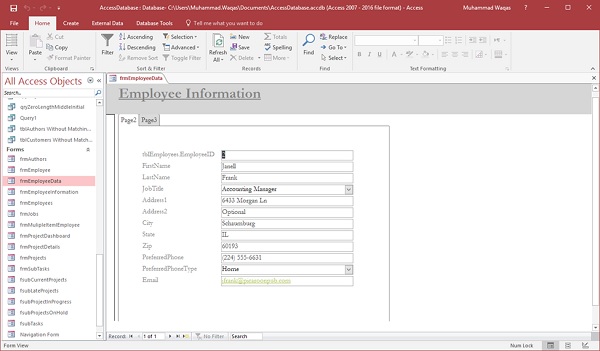
在这种形式下,我们可以添加一个按钮,允许用户打开所有的工作信息。
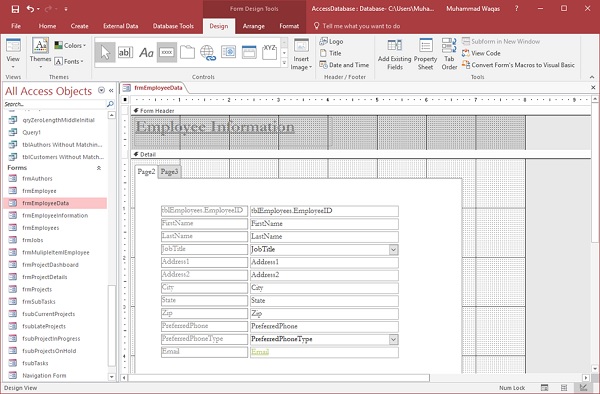
现在让我们转到此窗体的设计视图,并在控件菜单中添加按钮。释放鼠标时,将看到“命令按钮向导”对话框
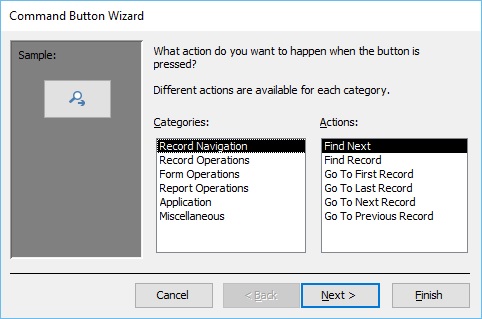
有几种方法来构建宏操作,但最简单的方法是简单地使用命令按钮向导。
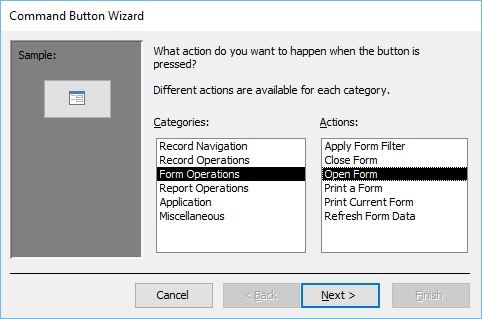
对于打开表单等常见操作,从类别列表中选择表单操作,然后从操作列表中选择打开表单,如上图截图所示,单击下一步。
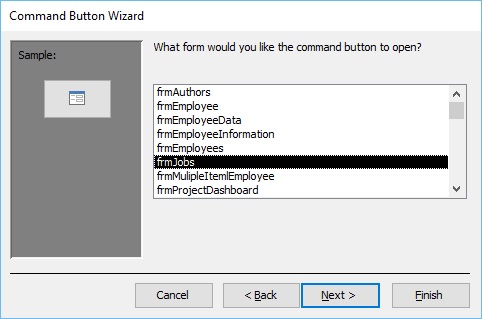
您需要指定要使用命令按钮打开的窗体。现在,让我们选择frmJobs,然后单击下一步。
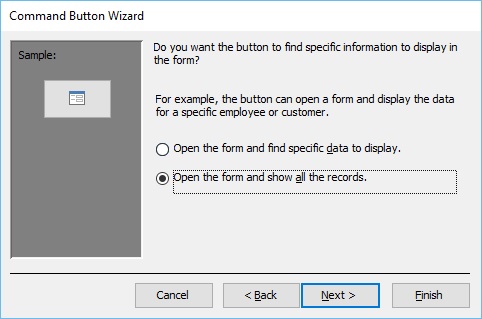
在这个屏幕我们有两个选项,我们可以打开窗体并显示一个非常具体的记录,或者我们可以打开窗体并显示所有记录。让我们选择第二个选项,并单击下一个如上面的截图。
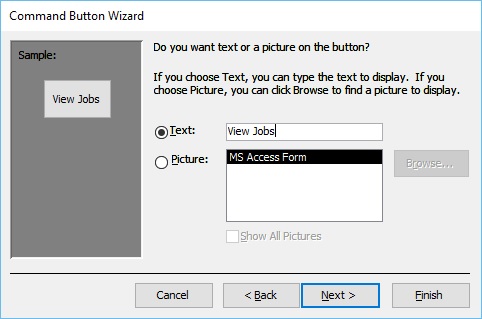
我们可以使命令按钮本身显示图片,或者您可以选择显示文本。在这里,我们要显示文本查看作业,现在点击下一步。
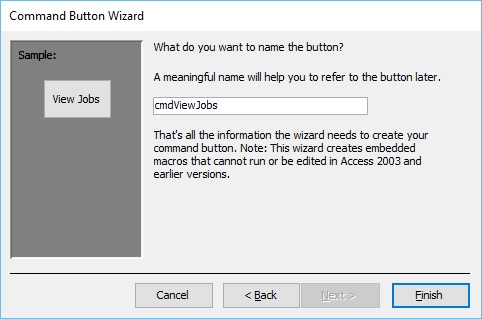
现在,您可以像上面的截图一样为命令按钮提供一个有意义的名称。这可以在其他代码或其他宏中使用。让我们调用此cmdViewJobs并单击完成。
现在转到窗体视图。
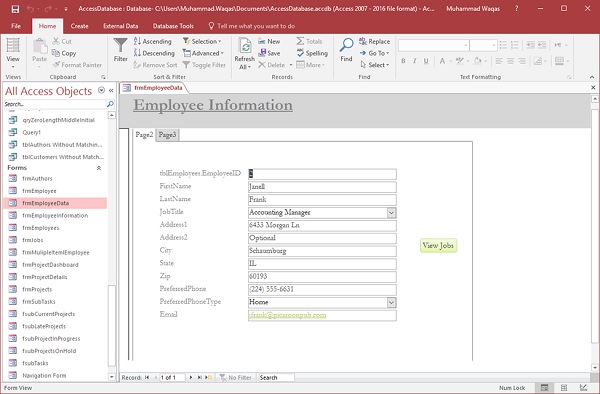
您现在可以在窗体上看到查看任务按钮。让我们点击它。
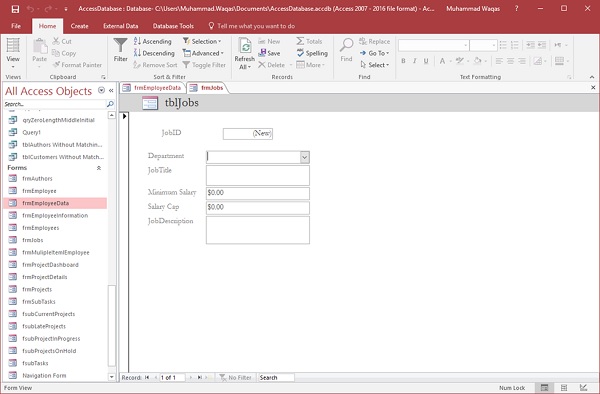
现在你有一个窗体打开,但你不会查看任何信息。让我们回到frmEmployeeData表单设计视图。确保选择了命令按钮,然后单击属性表上的事件选项卡。
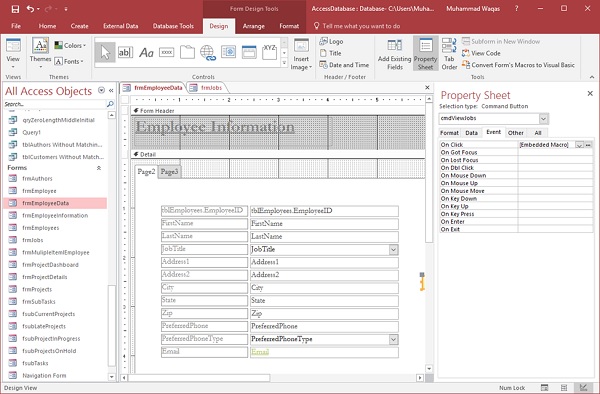
点击后,您将看到由向导创建的嵌入式宏。如果现在要修改此宏,请单击...按钮以打开向导生成的宏
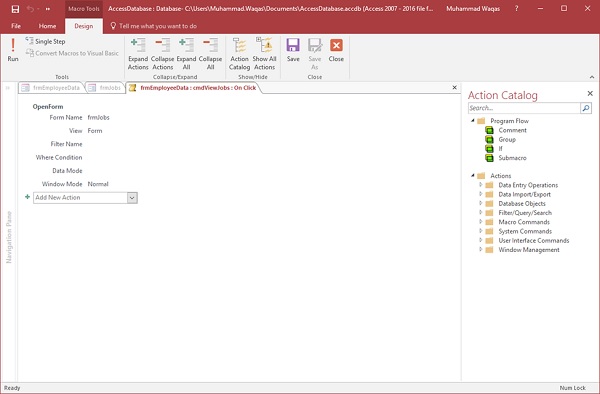
这是宏设计器,在右侧,您将看到动作目录。这是所有的操作都将存放在文件夹中的地方。您有数据输入选项,数据导入/导出等,在左侧的主区域有另一个宏。它只包含一个操作,并单击该操作,您可以查看该特定操作的其他属性。
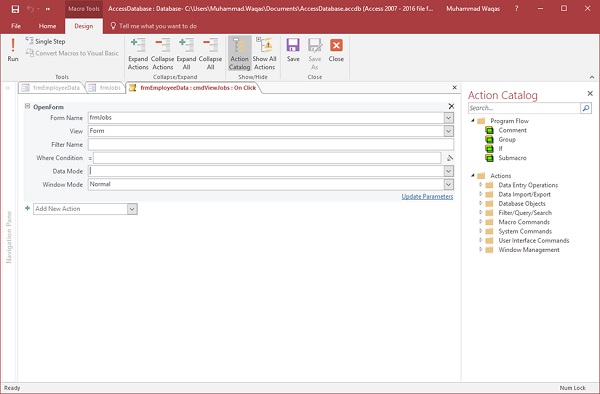
您将看到窗体名称,您可以点击该下拉箭头查看数据库中可用的窗体。您可以更改窗体的查看方式,您可以将其打开到窗体视图,设计视图,打印预览您选择。您可以应用过滤器名称或Where条件。这里我们要更改数据模式,因为frmJobs设置为添加模式,只允许添加新的记录。我们可以通过将其改为编辑模式在此宏中覆盖此宏。
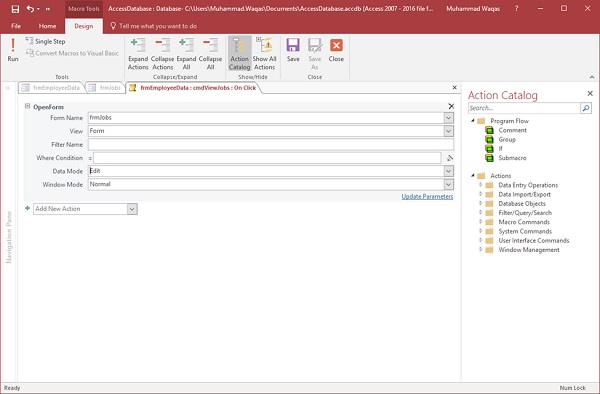
现在保存宏,然后关闭宏设计器并返回窗体视图。
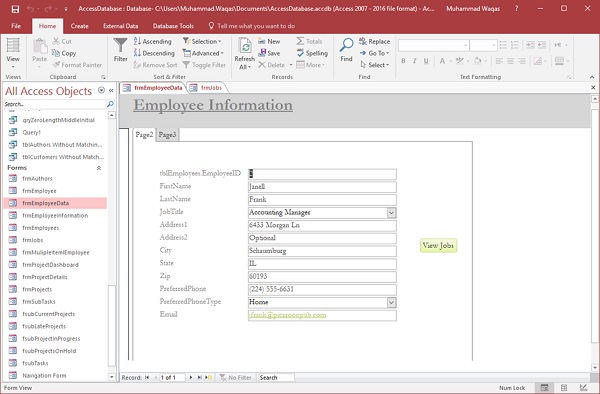
让我们再次点击查看任务。
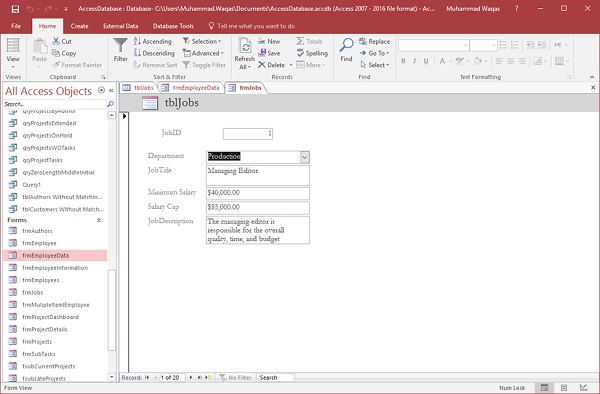
您现在可以看到它打开您的frmJobs窗体,并允许您滚动浏览我们的数据库中的所有可用任务。


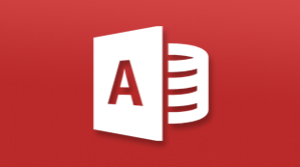


更多建议: